如何阻止电脑升级win11 win11禁用更新方法
更新时间:2023-02-11 10:37:06作者:xiaoliu
在电脑上,我们安装的系统上都是默认自动更新系统的,相信很多用户不太喜欢电脑自动更新,只想自己动手更新这样会更好,那么win11系统如何阻止电脑升级呢,方法很简单不难,下面小编给大家分享win11禁用更新的方法。
解决方法:
1、在系统中,鼠标右键打开此电脑菜单,选择管理选项。
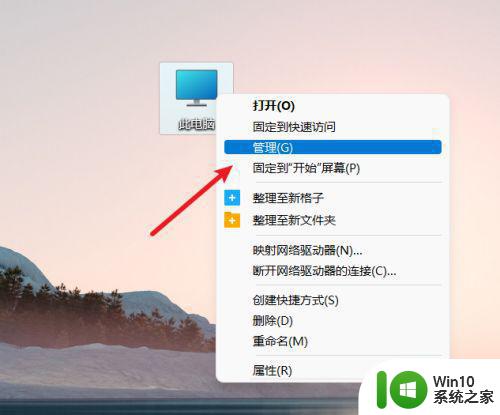
2、在管理页面中,打开服务和应用程序,找到服务选项并打开。
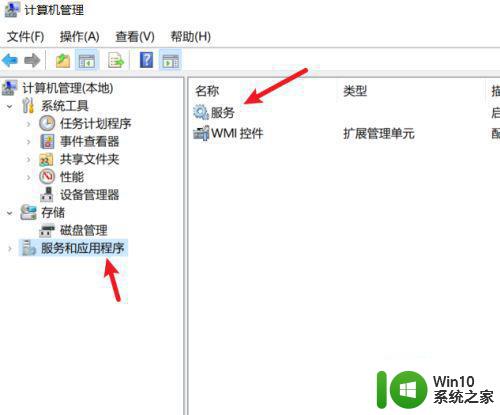
3、打开服务页面后,找到windows update服务选项。
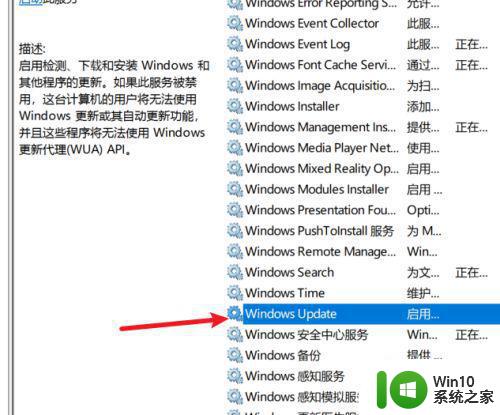
4、在windows update窗口中,设置为禁用就可以了。
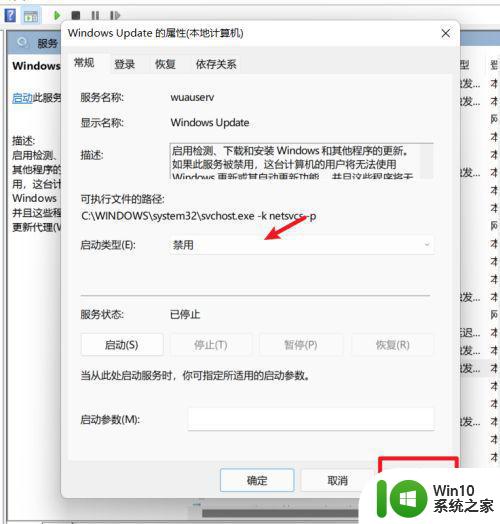
以上就是win11禁用更新的方法,有需要把系统自动更新给关了的,可以按上面的方法来进行操作。
如何阻止电脑升级win11 win11禁用更新方法相关教程
- win11如何阻止电脑自动更新 禁止电脑升级到Win11 23H2的有效方法
- win11关闭自动升级功能的小技巧 如何禁用Win11自动升级功能
- win11不更新系统如何设置 如何禁止Win11系统自动更新
- win11系统禁止自动更新驱动的步骤 Win11如何禁用自动更新驱动
- 通过更新推送升级windows11的方法 win10系统无法收到更新推送怎么手动升级成win11
- 新电脑硬件不支持win11如何升级 如何检查新电脑是否能升级至win11操作系统
- windows11怎么关闭自动更新 win11禁止更新方法
- 通过更新推送升级Win11的步骤 如何通过更新推送来升级到Win11
- 升级更新win11系统卡在你需要关注的事项如何解决 Win11系统升级更新卡住怎么办
- Win11系统更新升级出现错误代码0x80070002如何处理 Win11系统更新升级失败怎么办
- win11电脑禁止指定应用联网的步骤 windows11如何禁止某个软件联网
- win11系统关闭自动更新的步骤 win11系统如何禁止自动更新
- win11系统启动explorer.exe无响应怎么解决 Win11系统启动时explorer.exe停止工作如何处理
- win11显卡控制面板不见了如何找回 win11显卡控制面板丢失怎么办
- win11安卓子系统更新到1.8.32836.0版本 可以调用gpu独立显卡 Win11安卓子系统1.8.32836.0版本GPU独立显卡支持
- Win11电脑中服务器时间与本地时间不一致如何处理 Win11电脑服务器时间与本地时间不同怎么办
win11系统教程推荐
- 1 win11安卓子系统更新到1.8.32836.0版本 可以调用gpu独立显卡 Win11安卓子系统1.8.32836.0版本GPU独立显卡支持
- 2 Win11电脑中服务器时间与本地时间不一致如何处理 Win11电脑服务器时间与本地时间不同怎么办
- 3 win11系统禁用笔记本自带键盘的有效方法 如何在win11系统下禁用笔记本自带键盘
- 4 升级Win11 22000.588时提示“不满足系统要求”如何解决 Win11 22000.588系统要求不满足怎么办
- 5 预览体验计划win11更新不了如何解决 Win11更新失败怎么办
- 6 Win11系统蓝屏显示你的电脑遇到问题需要重新启动如何解决 Win11系统蓝屏显示如何定位和解决问题
- 7 win11自动修复提示无法修复你的电脑srttrail.txt如何解决 Win11自动修复提示srttrail.txt无法修复解决方法
- 8 开启tpm还是显示不支持win11系统如何解决 如何在不支持Win11系统的设备上开启TPM功能
- 9 华硕笔记本升级win11错误代码0xC1900101或0x80070002的解决方法 华硕笔记本win11升级失败解决方法
- 10 win11玩游戏老是弹出输入法解决方法 Win11玩游戏输入法弹出怎么办